还记得在安装 Windows 7 时没有收到一大堆臃肿的软件吗?那是美好的时光。如今,最新的 Windows 版本在"开始"菜单中捆绑了各种第三方应用程序,这对于一款标价 139 美元以上的高端产品来说是一个可悲的现实。
电脑爱好者们有很多工具来抵制微软用不必要的软件充斥 Windows 的企图。不过,你并不需要复杂的脚本或第三方实用程序,就能在没有 TikTok、Instagram、ESPN、Spotify 和其他程序的情况下干净利落地安装 Windows 11。您所需要的只是一个简单的设置,而大多数用户在对机器进行 Windows 净安装时都会忽略这个设置。
Windows 11 的安装从熟悉的设置屏幕开始,在此您可以选择语言、区域格式和输入法。为防止 Windows 11 用臃肿的软件感染开始菜单,请从时间和货币格式下拉菜单中选择English (World),然后像往常一样继续安装。
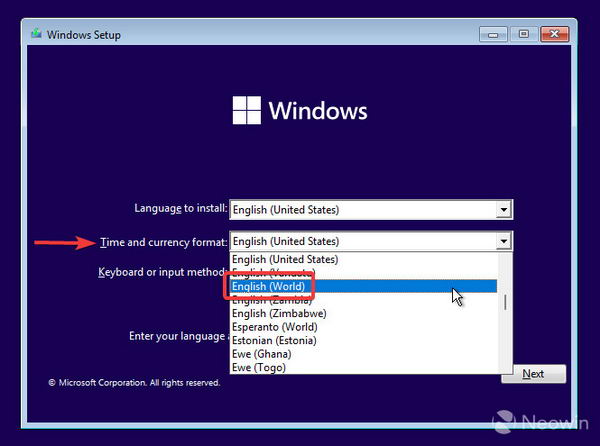
选择通用时间和货币格式可能会在上载体验(也称为 OOBE 或开箱体验)过程中导致一些错误,尤其是在使用 oobe\bypassnro 命令时。操作系统会花一段时间加载初始区域选择屏幕,然后使用 OOBEREGION 代码抛出典型的"出错了"错误。要绕过该问题,请单击 "跳过"--你可以稍后在 "设置 "应用中更改你的地区和格式。
在其他步骤中,你可能会遇到类似的错误,所以请继续按跳过或再试一次。最终,你将通过设置屏幕进入桌面,"开始"菜单中的第三方应用程序将被清除。

现在,您可以前往"设置" > "时间和语言" > "语言和地区",设置自己的国家和地区格式。此外,请随意安装可用的 Windows 更新,它们不会添加任何不需要的应用程序。
值得注意的是,这一招并不能阻止 Windows 安装邮件和日历、Climpchamp、Edge、Teams、Cortana(Windows 11 很快就会让你更轻松地卸载它)、地图、天气等库存应用程序。因此,你必须手动或通过 winget 删除它们。
该发现归功于 @ThioJoe

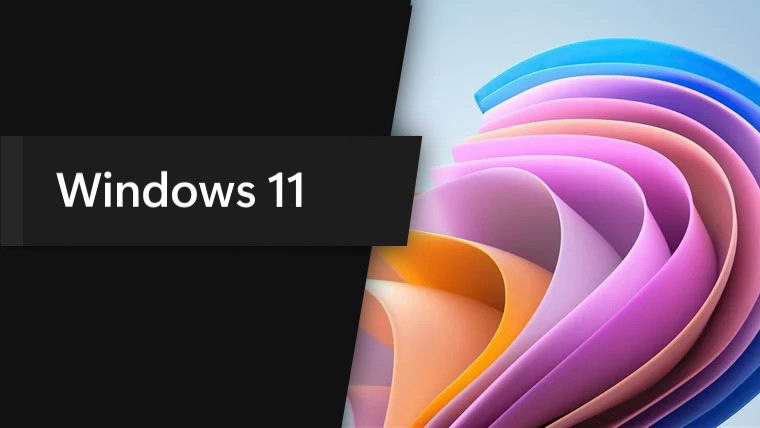
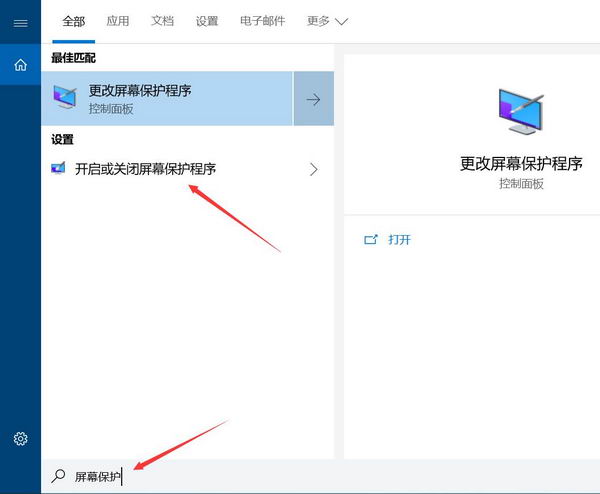

![Windows 11 Preview Build 26120.3000 发布 [附更新说明]](https://www.pcsofter.com/wp-content/uploads/2023/04/2023042010131338.jpg)









